Присоединяйтесь к сообществу тех, кто делает маркетинг:
- в 2026 году;
- на российском рынке;
- не благодаря, а вопреки.
Поддерживаем друг друга мемами и здравым смыслом.
Считаем количество символов, объединяем текст в ячейках, ищем конкретные фразы и не только

В Google Таблицах можно работать не только с цифрами и формулами, но и с текстами. Ячейки таблицы поддерживают основное форматирование текста, поэтому в них можно писать даже небольшие заметки.
Особенно удобно использовать Google Sheets, когда нужно создать много маленьких текстовых блоков и провести с ними определенные действия: убрать пробелы, преобразовать символы или заменить одну часть текста на другую. Для этого необходимо использовать текстовые функции:
|
Преобразовать число или дату в текст |
|
|
Преобразовать текст или дату в число |
|
|
Вычислить длину строки |
|
|
Убрать лишние пробелы |
|
|
Объединить несколько текстовых строк |
|
|
Разделить текст по разным ячейкам |
|
|
Убрать дубликаты строк |
|
|
Изменить регистр символов |
|
|
Создать гиперссылку в ячейке |
|
|
Определить язык текста |
|
|
Перевести текст |
|
|
Найти фрагмент текста |
|
|
Удалить непечатные символы |
|
|
Перевести числа в римские или арабские |
|
|
Показать количество символов |
|
|
Вырезать символы с конца строки |
|
|
Извлечь из строки подстроку |
|
|
Заменить одну часть текста на другую |
|
|
Проверить идентичность строк |
|
|
Повторить заданный текст |
|
|
Показать символ в таблице Unicode |
Функции — это готовые формулы, с помощью которых можно обрабатывать данные. У каждой функции есть свои правила написания, такие правила принято обозначать термином синтаксис.
Вот как строится синтаксис любой функции:
=СУММА (A5:A10) — пример простой функции «СУММ» (SUM) для сложения нескольких ячеек одновременно.
Чтобы получить результат, необходимо в пустой ячейке ввести функцию с аргументами и нажать Enter.
Теперь рассмотрим поближе функции Google Таблиц для работы с текстами. Для каждой функции укажем английское название, объясним правила написания и приведём примеры.
Эта функция преобразует число или дату в текстовую строку. В дальнейшем её можно будет обработать текстовыми функциями, которые не работают с числами.
=ТЕКСТ(число; формат)
число — число или адрес ячейки с числом, которое необходимо преобразовать в текст;
формат — вид, к которому необходимо привести значение. Здесь можно указать, хотим ли мы видеть целые числа или дробные, нужно ли указывать день недели или месяц, в каком виде отображать время.
У всех вариантов есть свои аббревиатуры, и от того, какую вы будете использовать, зависит формат вывода данных. Полный перечень всех этих вариантов можно найти в Справке по Google Таблицам, а мы дадим основные.
Вот какие бывают варианты аргументов функции ТЕКСТ для дат:
| d | день месяца в виде одной или двух цифр |
| dd | день месяца в виде двух цифр |
| ddd | короткое название дня недели |
| dddd | полное название дня недели |
| m | месяц в году в виде одной или двух цифр |
| mm | месяц в году в виде двух цифр |
| mmm | короткое название месяца |
| mmmm | полное название месяца |
| mmmmm | первая буква названия месяца |
| yy | год в виде двух цифр |
| yyyy | год в виде четырех цифр |
Если в аргументе функции указать, например, 000.00 — число будет приведено к дробному виду, при этом символов станет столько, сколько нулей указано в аргументе.
Если в аргументе функции указать ###,## — число также будет приведено к дробному виду, но недостающие символы не будут заменяться нулями.
Дату в текст можно преобразовать в том же виде, если важно сохранить прежнее написание:
Также вместо полной даты можно подставлять только название месяца или дня недели, например:
Это функция, обратная функции ТЕКСТ. Она преобразует текст или дату в число. Может быть полезна, если ячейки с цифрами случайно отформатировались как текстовые.
=ЗНАЧЕН (текст или дата)
Эта функция вычисляет длину строки: считает все знаки, включая пробелы и непечатные символы, такие как табуляция, разрыв строки, конец абзаца. Может быть полезной, например, при подготовке объявлений для контекстной рекламы или SMS-рассылок — там, где есть ограничение на длину сообщения, и необходимо считать символы.
=ДЛСТР(текст)
Эта функция убирает лишние пробелы: в начале и в конце строки. Она часто применяется для очистки данных после выгрузки из CRM-систем и в случае, когда количество пробелов имеет существенное значение.
=СЖПРОБЕЛЫ(текст)
Эта функция объединяет несколько текстовых строк в одну. Например, можно объединить в одной ячейке имя, отчество и фамилию клиента, записанные в разных столбцах.
=СЦЕПИТЬ(строка 1; строка 2)
В качестве аргумента можно указать адреса нескольких строк или диапазона — несколько смежных ячеек.
Обратите внимание, что значения в строках объединяются без пробелов. Если они необходимы, то добавьте их в формулу — вручную проставив пробелы после каждой строки.
Объединить несколько строк в одну позволяет и функция JOIN. Чтобы строки не слипались в функции необходимо указать разделитель — любой набор символов.
=JOIN(разделитель; столбцы или строки)
Обратите внимание, в качестве аргумента функции может быть либо строка, либо столбец. Если необходимо объединение данных из диапазона ячеек, тогда нужно указывать в функции несколько строк или столбцов.
Более удобная функция для объединения строк, она может игнорировать пустые строки и объединять данные без лишних пробелов.
=TEXTJOIN(разделитель; игнорирование_пустых_строк; текст)
разделитель — символ или набор символов, разделяющий строки текста;
игноирование_пустых_строк — можно написать ИСТИНА (TRUE), тогда функция проигнорирует пустые строки или ЛОЖЬ (FALSE), если пустые строки нужно включить в результат объединения;
текст — текст или диапазон ячеек для объединения, можно указать несколько диапазонов.
Эта функция разделяет текст по разным ячейкам. Её можно использовать, если в одну ячейку выгрузились два email-адреса, или мы хотим город, улицу, номер дома написать в каждой ячейке отдельно.
=SPLIT(текст; разделитель; [тип_разделителя]; [удаление_пустых_ячеек])
текст – текст, который необходимо разделить;
разделитель – символ, разделяющий слова в тексте;
Обратите внимание, если символ-разделитель встречается в строке несколько раз, то по умолчанию строка будет разделена по каждому из этих символов. Чтобы избежать этого, установите значение ЛОЖЬ (FALSE) для параметра «тип_разделителя».
тип_разделителя – указывает, следует ли разделять текст по каждому символу, содержащемуся в разделителе. Необязательный параметр, по умолчанию установлено значение ИСТИНА (TRUE);
удаление_пустых_ячеек – указывает, нужно ли удалить пустые ячейки, оставшиеся после разделения. Необязательный параметр, по умолчанию установлено значение ИСТИНА (TRUE).
Эта функция убирает дубликаты строк, оставляя уникальные строки в указанном диапазоне. Часто используется, чтобы убрать повторяющиеся данные.
=UNIQUE(диапазон; [по_столбцам]; [точно_один_раз])
диапазон — набор строк, из которого необходимо убрать дубликаты;
по_столбцам — определяет, как фильтровать данные. Если нужно отфильтровать по столбцам, ставьте значение ЛОЖЬ (FALSE), а если по строкам — значение ИСТИНА (TRUE). По умолчанию в функции стоит значение ЛОЖЬ (FALSE), поэтому новые данные без дубликатов появляются в соседнем столбце;
точно_один_раз — определяет, нужно ли показывать только те записи, у которых нет копий. По умолчанию в функции указано значение ЛОЖЬ (FALSE) —поэтому функция демонстрирует только записи, в которых могли встречаться дубликаты. Если поставить значение ИСТИНА (TRUE), будут показаны только уникальные записи, встречающиеся лишь один раз.
Эти функции изменяют регистр символов.
ПРОПИСН (UPPER) — позволяют писать все слова только прописными буквами.
СТРОЧН (LOWER) — преобразует весь текст в строчные буквы.
ПРОПНАЧ — делает прописной первую букву каждого слова.
У этих функций простой синтаксис — необходимо указать правильное название функции и конкретную ячейку.
Если необходимо все слова сделать заглавными буквами, то используйте функцию:
=ПРОПИСН(текст)
Чтобы убрать заглавные буквы в тексте строки, подойдёт функция:
=СТРОЧН(текст)
Если хотите, чтобы каждое новое слово начиналось с большой буквы, то используйте функцию:
=ПРОПНАЧ(текст)
Эта функция создает гиперссылку в ячейке. Обычно Google Таблицы сами делают активной ссылку в ячейке, но бывают ситуации, когда нужно сделать ссылкой конкретное слово или скрыть полный адрес сайта.
=ГИПЕРССЫЛКА(ссылка; [текст_ссылки])
ссылка — адрес конкретной страницы в интернете;
текст ссылки — слово, которое будет обернуто в ссылку. Если его не указать, то ссылкой будет сам URL.
Эта функция определяет язык текста и показывает его в виде кода из двух букв. Например, ru — русский, en — английский, de — немецкий.
=DETECTLANGUAGE(текст_или_диапазон)
В качестве аргумента этой функции можно указать текст или ссылку на ячейки с текстом для определения языка.
Эта функция переводит текст с одного языка на другой с помощью Google переводчика.
=GOOGLETRANSLATE(текст; [язык_оригинала; язык_перевода])
текст — текст, который нужно перевести. Можно указать сам текст в кавычках или адрес ячейки с текстом;
язык оригинала — двухбуквенный код языка. Его можно получить функцией DETECTLANGUAGE, о которой писали чуть выше, либо оставить значение по умолчанию: «auto». В этом случае язык, с которого будет сделан перевод, определится автоматически;
язык перевода — также двухбуквенный код, по умолчанию — язык операционной системы.
Функция ищет заданный фрагмент текста и показывает положение, с точностью до символа, где он впервые встречается. Работа этой функции зависит от регистра букв в аргументе. Эта функция обычно используется в комбинации с другими функциями Google Таблиц.
=НАЙТИ(что_ищем; где_ищем; [начиная_с])
что_ищем – фрагмент текста, который требуется найти;
где_ищем – текст, в котором будем искать заданный фрагмент текста;
начиная_с – номер символа в текстовой строке, с которого следует начинать поиск. По умолчанию стоит первый символ в строчке.
Функция также показывает порядковый номер символа для заданного текстового фрагмента, но, в отличие от функции НАЙТИ, не зависит от регистра букв.
=ПОИСК(что_ищем; где_ищем; [начиная_с])
что_ищем – фрагмент текста, который требуется найти;
где_ищем – текст, внутри которого будем искать нужный фрагмент;
начиная_с – номер символа в текстовой строке, с которого следует начинать поиск — в случае, если нужно искать не по всей строке. Это не обязательный параметр, по умолчанию стоит 1 — это означает, что функция будет искать нужный фрагмент с самого начала строки.
Эта функция удаляет из строки непечатные символы — например, перенос строки или конец абзаца. Может быть полезной, если нужно найти и удалить лишние переносы строк в адресном блоке.
=ПЕЧСИМВ(текст)
Функции переводят числа, записанные римскими цифрами в арабские и наоборот.
=АРАБСКОЕ(римское_число)
Эта функция показывает заданное количество символов с начала строки. С помощью этой функции мы можем посмотреть, уместится ли заголовок в нужное количество знаков, или как обрежется тема письма в мобильных приложениях.
=ЛЕВСИМВ(текст; [число_символов])
текст – текстовая строка, из которой извлекается левая часть;
число_символов – количество символов, которое требуется извлечь из левой части строки. Не обязательный параметр, по умолчанию равен 1.
Эта функция вырезает символы с конца строки. Она может пригодиться при обработке телефонных номеров, когда часть записана в городском варианте, часть — в международном.
=ПРАВСИМВ(текст; число_символов; длина_подстроки)
текст – текстовая строка, из которой извлекается правая часть;
число_символов – номер символа с конца строки, начиная с которого требуется извлекать подстроку;
длина_подстроки — количество символов, которое требуется извлечь из строки. Если её не указать, будут извлечены все символы.
Эта функция извлекает из строки подстроку заданной длины. Наряду с ЛЕВСИМВ и ПРАВСИМВ эту функцию также удобно применять для обработки адресов и номеров телефонов.
=ПСТР(где_ищем; [начиная_с]; длина_подстроки)
текст – текстовая строка, из которой извлекается левая часть;
начиная_с – количество символов, которое требуется извлечь из левой части строки;
длина_подстроки — количество извлекаемых символов.
Эта функция заменяет одну часть текста на другую.
=ПОДСТАВИТЬ(текст, текст_для_замены, заменить_на, [номер_вхождения])
текст – текст, в котором нужно заменить часть;
текст_для_замены – строка, которую нужно найти и заменить в тексте. При этом находятся не только слова, но и части слов;
заменить_на – строка, на которую заменяем «текст_для_замены»;
номер_вхождения – порядковый номер вхождения части текста для замены. По умолчанию заменяются все вхождения текста, но если же требуется замена только определенного фрагмента, то нужно указать порядковый номер вхождения..
Функция заменяет в тексте выбранное количество символов.
=ЗАМЕНИТЬ(текст, позиция, количество, новый_текст)
текст – часть текста, которую нужно заменить;
позиция – порядковый номер символа, с которого начинается замена;
количество – количество заменяемых символов;
новый_текст – текст на замену.
Функция проверяет, являются ли две строки идентичными. При этом должны совпадать все символы, регистр и непечатные символы.
=СОВПАД(строка1; строка2)
Функция повторяет заданный текст несколько раз. Обратите внимание, функция не добавляет пробелы между фрагментами текста. При необходимости вручную добавьте пробел к тексту, который будет повторяться.
=ПОВТОР(текст; количество_повторов)
Имейте в виду, что количество повторов в этой функции не должно превышать 100.
Эти функции показывают номер символа в таблице Unicode и, наоборот, находят символ по номеру.
Таблица Юникода содержит множество различных символов: буквы разных языков, иероглифы, нотные ключи, математические символы, знаки препинания, — и их числовое обозначение, понятное компьютерным программам. Благодаря этой таблице разные символы всеми программами и устройствами считываются и отображаются одинаково.
Чтобы узнать номер символа в таблице Unicode используйте функцию:
=КОДСИМВ(символ)
А если нужно провести обратное действие, то пригодится функция:
=СИМВОЛ(номер_символа)
Больше полезных статей о работе с сервисами Google — в журнале «Конверт»:
Гид по сводным таблицам в Google Sheets и Excel
Как работать в Google Презентациях: подробный гайд
Условное форматирование в Google Таблицах и Excel: 7 примеров использования функции
Читайте только в Конверте


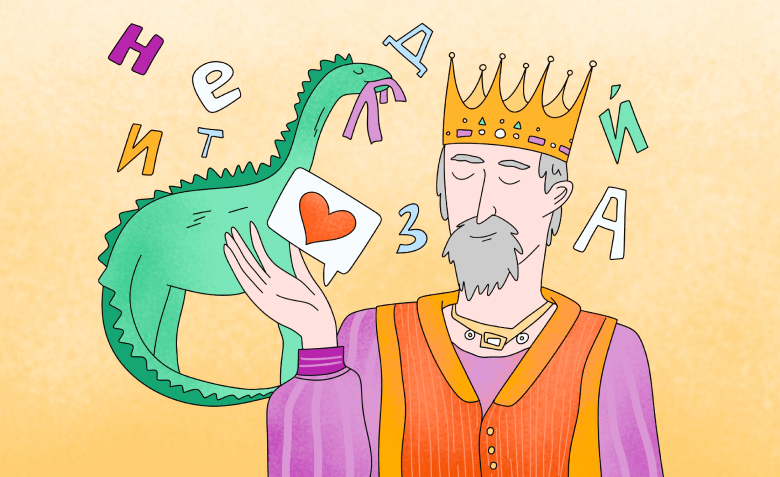

Искренние письма о работе и жизни, эксклюзивные кейсы и интервью с экспертами диджитала.
Проверяйте почту — письмо придет в течение 5 минут (обычно мгновенно)